win10系统电脑开机慢的详细教程
- 更新日期:2019-06-27 人气:专注于win10系统官网 来源:http://www.vf28.com
今天和大家分享一下win10系统电脑开机慢问题的解决方法,在使用win10系统的过程中经常不知道如何去解决win10系统电脑开机慢的问题,有什么好的办法去解决win10系统电脑开机慢呢?小编教你只需要1.进入系统桌面,鼠标右键计算机图标选择属性打开,然后选择系统保护-,在系统保护界面切换到高级选项点击性能打开,然后再在性能选项里面点击高级打开。
开机慢 2.点击自定义大小,将原来的虚拟内存增加一些,一般为内存大小的1.5-2倍。就可以了;下面就是我给大家分享关于win10系统电脑开机慢的详细步骤::
电脑开机慢怎么办 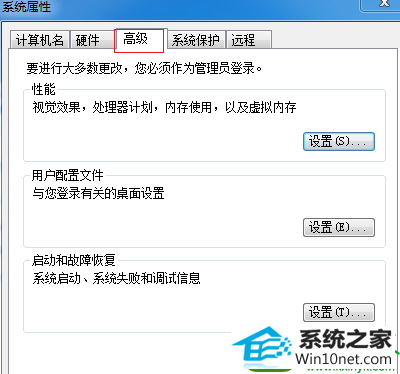
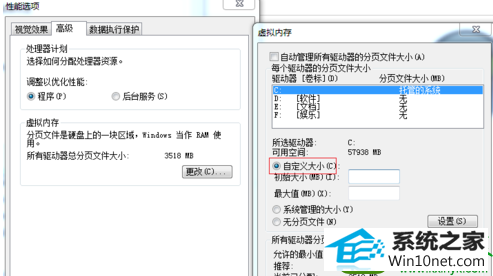
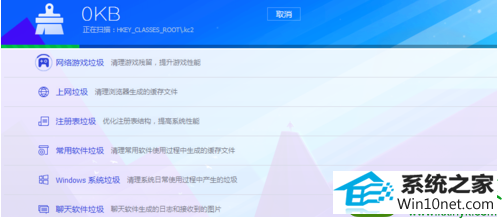
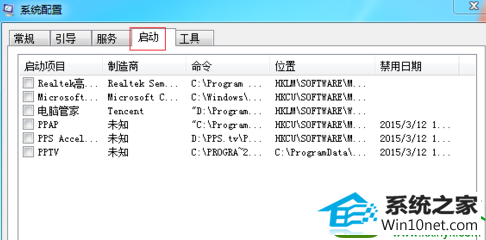
开机慢 2.点击自定义大小,将原来的虚拟内存增加一些,一般为内存大小的1.5-2倍。就可以了;下面就是我给大家分享关于win10系统电脑开机慢的详细步骤::
电脑开机慢怎么办
方法一:增加虚拟内存
1.进入系统桌面,鼠标右键计算机图标选择属性打开,然后选择系统保护-,在系统保护界面切换到高级选项点击性能打开,然后再在性能选项里面点击高级打开。
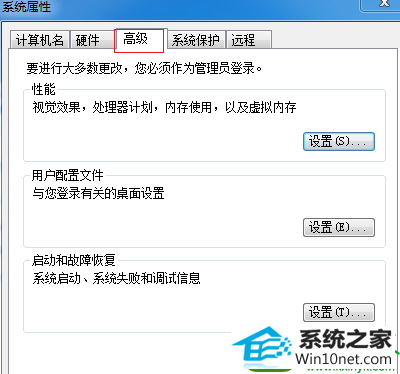
2.点击自定义大小,将原来的虚拟内存增加一些,一般为内存大小的1.5-2倍。
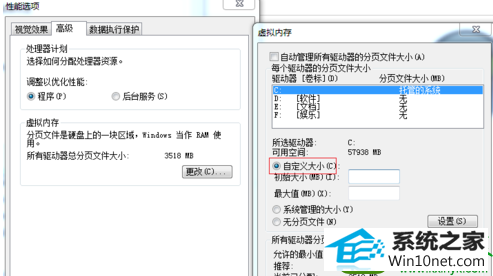
方法二:清理系统垃圾垃圾文件
如果电脑中的垃圾文件多了是会影响电脑的开机速度的,这时您可以通过360安全卫士,qq电脑管家等软件进行垃圾清理。
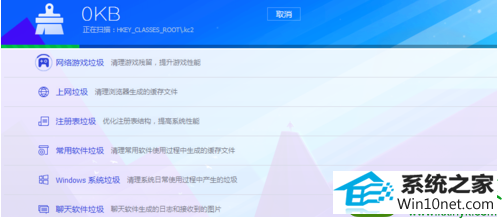
方法三:禁用不必要的开机启动项。
1.按键盘上的win+r键打开运行窗口,在运行窗口中输入输入:msconfig打开系统配置界面,将不需要启动的启动项前面的勾去除,点击确定即可。
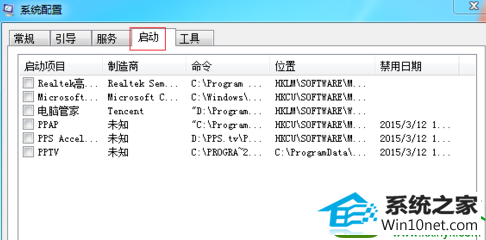
现在知道电脑开机慢怎么办了吧,希望对您有帮助。
相关系统
-

番茄花园 ghost win10 64位专业版镜像文件v2019.10
番茄花园 ghost win10 64位专业版镜像文件v2019.10集成了最新流行的各种硬件驱动,几乎所有驱动能自动识别并安装好,首次进入系统即全部.....2019-09-17 -
 萝卜家园Win10 64位 优化装机版 2020.11未经数字签名的驱动可以免去人工确认,使这些驱动在进桌面之前就能自动安装好,更新和调整了系统优.....2020-10-16
萝卜家园Win10 64位 优化装机版 2020.11未经数字签名的驱动可以免去人工确认,使这些驱动在进桌面之前就能自动安装好,更新和调整了系统优.....2020-10-16 -
 电脑公司Win10 多驱动装机版 2020.12(64位)首次登陆桌面,后台自动判断和执行清理目标机器残留的病毒信息,以杜绝病毒残留,集成了最新流.....2020-11-16
电脑公司Win10 多驱动装机版 2020.12(64位)首次登陆桌面,后台自动判断和执行清理目标机器残留的病毒信息,以杜绝病毒残留,集成了最新流.....2020-11-16 -
 电脑公司Win10 64位 青年装机版 2020.06系统在完全断网的情况下制作,确保系统更安全,自动安装驱动、优化程序,实现系统的最大性能,终极.....2020-06-02
电脑公司Win10 64位 青年装机版 2020.06系统在完全断网的情况下制作,确保系统更安全,自动安装驱动、优化程序,实现系统的最大性能,终极.....2020-06-02 -
 新萝卜家园Windows xp 精致装机版 2020.08通过数台不同硬件型号计算机测试安装均无蓝屏现象,硬件完美驱动,该系统具有全自动无人值守安装.....2020-08-02
新萝卜家园Windows xp 精致装机版 2020.08通过数台不同硬件型号计算机测试安装均无蓝屏现象,硬件完美驱动,该系统具有全自动无人值守安装.....2020-08-02 -
 雨林木风Win10 绝对装机版 2020.08(32位)在不影响大多数软件和硬件运行的前提下,已经尽可能关闭非必要服务,关闭系统还原功能跳过interne.....2020-07-13
雨林木风Win10 绝对装机版 2020.08(32位)在不影响大多数软件和硬件运行的前提下,已经尽可能关闭非必要服务,关闭系统还原功能跳过interne.....2020-07-13